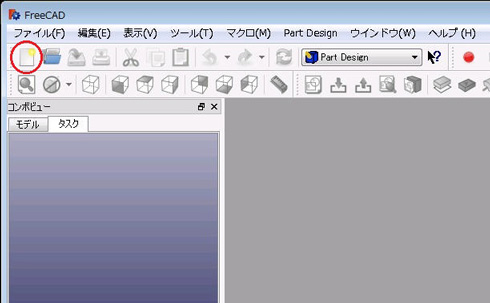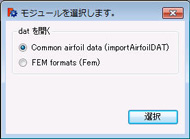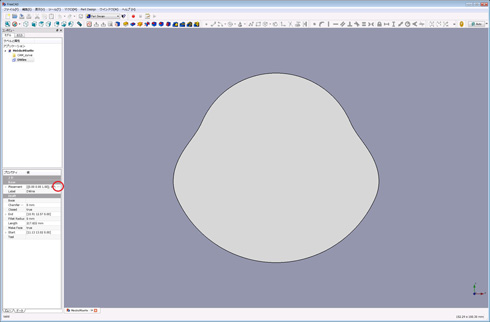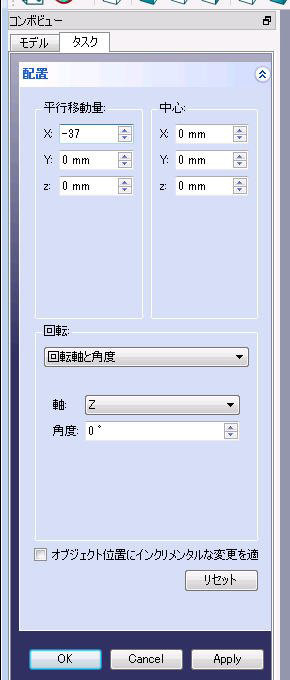無償3D CAD「FreeCAD」で板カムの設計に挑戦!:無償3D CADレビュー(4/5 ページ)
今回は、板カムの設計方法について説明するとともに、無償3D CAD「FreeCAD」で部品をモデリングしてみる。
FreeCADによるカムのモデリング
以前は、カム形状を機械加工できるところは限られていたため、個人でカムを設計・製作することはほとんどありませんでしたが、3Dプリンタの普及により、強度面を除けば、設計したカムを容易に作成できます。そこで、今回設計したカムを、無償の3次元CADソフトFreeCADを用いて立体化してみます。
FreeCADの紹介とインストールについては省略します。関連記事を参考にしてください(関連記事:オープンソースの無償3D CAD「FreeCAD」を使ってみた )。
FreeCADを起動したら、図3のツールバー赤い丸で囲まれたアイコンをクリックするか、「メニューバー→ファイル→新しい空のドキュメント」と選択すると、新規ドキュメントが作成されます(図6)。
次に、先ほど出力したカム形状ファイルを読み込ませて、作図します。FreeCADには、CSVファイルからスプライン曲線を作成する機能は残念ながらありません(Pythonコードを作成すれば可能ですが、今回は触れません)。そこで、FreeCADの翼型作図機能を利用します。翼型作図機能を利用するには、ファイル形式は、拡張子がdatで、スペース区切りのX座標、Y座標の並びで、X座標値は正である必要があります。MS_CAM.xlsmはこの形式に対応したファイルを出力します。MS_CAM.xlsmで出力されたカム形状ファイル(今回の例では、CAM_curve.dat)を、FreeCADにドラッグ・ドロップします。すると、図7に示すウィンドウが表示されるので、「Common airfoil data」にチェックを入れて、「選択」をクリックすると、図8に示すようにカム形状がインポートされます。
インポートされたカム形状の中心は原点とはズレているため、これを一致させます。図8に示すプロパティウィンドウの「Placement」欄の…をクリックすると、図9がコンボビュー内に表示されます。平行移動量のX欄に、MS_CAM.xlsmのX軸シフトで表示された値にマイナスを付けた値を入力します。
「OK」をクリックすると、カム中心は原点に移動します。
Copyright © ITmedia, Inc. All Rights Reserved.